毎月、従業員から給与天引きにて預かる住民税。
毎月の納付手続きは電子納付でサクッと済ませたいですよね。
今回の記事では、eLTAXでの電子納付を行うための、PCdesk取込用CSVフォーマットの作成方法について解説します。
毎月発生する住民税の納付手続きは、電子納付でスムーズに行いたいですね。
それでは、スタート!
CSVフォーマットの構造
CSVフォーマットは、レコード形式が決まっています。
形式は、
- ヘッダーレコード
- データレコード
- トレーラーレコード
- エンドレコード
からなります。
csvの文字コードは「UTF-8」です。

それでは、さっそくcsvフォーマットにデータを入力していきましょう。
手順①ヘッダーレコードを作る
csvフォーマットの1行目、ヘッダーレコードには、
・A1セルには、数字「1」
・B1セルには、数字で「99」
・J1セルに「半角スペース」
を入力します。

※毎回の取込時、同じになります。一度作成してしまえば、変える必要はありません。
手順②データ・レコードを作る
データ・レコードは、申告内容を記載する主要部分です。申告項目を、自治体ごとに1行づつ登録していきます。
必須項目 データ区分
csvフォーマットA2セルに、数字「3」を入力します。ここは常に変わりません。

必須項目 市区町村コード
csvフォーマットB2セルに、6桁数字からなる市区町村コードを入力します。
市区町村コードは、総務省のHPから確認することができます☟
例えば、「千葉県松戸市」の市区町村コードは、「122076」になります。
csvフォーマットB2セルに、数字で「122076」と入力しましょう。

必須項目 納付月分
csvフォーマットC2セルには、住民税の納付月を「和暦+月」で表し、数字4桁で入力します。

ここで問題です!
令和3年2月分が納付月だと、数字4桁は何でしょうか?
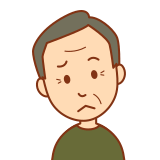
ええと、、、令和3年2月で数字4桁だから~、
「0302」だろ(ドヤッ!)

ブブ~!残念!違います。
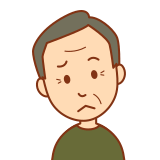
え~、なんでだよ?和暦+月なんだろ?
どう考えても「0302」じゃねえか?

答えは、「3302」です。
ここが大変ややこしいのですが、平成が続いていると仮定して考える必要があります!!
もし、平成から令和に切り替わっていなかったら、令和3年は平成33年です。なので「3302」なんですね~。
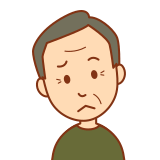
ここにもトラップがあるのか!ややこしや~
csvフォーマットC2セルに、数字で「3302」と入力しましょう。

必須項目 指定番号
csvフォーマットD2セルに、半角で指定番号を入力します。
指定番号は、市町村から会社に対して発行される番号になります。市町村によっては「-」(ハイフン)が入っていたり、アルファベットが入っていたりします。

指定番号は、eLTAXからのお知らせメールや、各自治体から送られてくる紙の納付書から確認できます。
必須項目 給与税額(件数)
csvフォーマットE2セルには、自治体ごとに住民税を収める対象人数を記入します。
例:千葉県松戸市に住民税を収める社員数が1名
→csvフォーマットE2セルに、半角数字で「1」と入力

必須項目 給与税額(金額)
csvフォーマットF2セルは、自治体ごとの住民税の合計額を記入します。
例:千葉県松戸市に収める住民税合計額が5800円
→csvフォーマットF2セルに、半角数字で「5800」と入力

必須項目 督促手数料(金額)
csvフォーマットG2セルには、督促手数料を入力します。督促手数料が無い場合は、半角数字で「0」と入力します。
例:千葉県松戸市に収める督促手数料は0円
→csvフォーマットG2セルに、半角数字で「0」と入力

必須項目 延滞金(金額)
csvフォーマットH2セルには、延滞金を入力します。延滞金が無い場合は、半角数字で「0」と入力します。
例:千葉県松戸市に収める延滞金は0円
→csvフォーマットH2セルに、半角数字で「0」と入力

必須項目 合計税額(件数)
csvフォーマットI2セルに入力する合計税額(件数)は、項目5の給与税額(件数)と同じ値になります。
例:千葉県松戸市に住民税を収める社員数が1名
→csvフォーマットI2セルに、半角数字で「1」と入力

必須項目 合計税額(金額)
csvフォーマットJ2セルに入力する合計税額(金額)は、項目6の給与税額(金額)と同じになります。
例:千葉県松戸市に収める住民税合計額が5800円
→csvフォーマットJ2セルに、半角数字で「5800」と入力

必須項目 ダミー
L2セルに半角スペースを入力します。
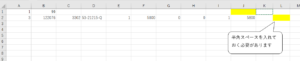
これで、2列目の千葉県松戸市のデータテーブルの入力が完了です。
他の自治体への納付があるときは、3列目以降に項目1から項目12までを同じように繰り返します。
下のサンプルデータは、他に東京都北区に納付があったと仮定し3列目に入力した例となります。

手順③トレーラー・レコードを作る
トレーラー・レコードは、データ・レコードのすべての行の合計件数と合計額を登録する部分です。
データ・レコードの真下の1行に入力します。
項目1のデータ区は、数字の「8」になります。
項目2以降は、サンプルを使ってみていきましょう。
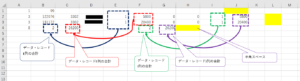
B4セルには、データ・レコードE列の合計数(項目2の部分)
C4セルには、データ・レコードF列の合計金額(項目3の部分)
F4セルには、データ・レコードI列の合計金額(項目6の部分)
G4セルには、データ・レコードJ列の合計金額(項目7の部分)
ここでも、忘れてはならないのが、H8セルに半角スペースを入れておく必要があることです。
手順④エンド・レコードを作る
ラストは、その名の通り「エンド・レコード」です。
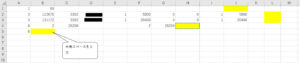
最終行のA列に数字の「9」
最終行のB列に半角スペースを入れて完成です。
※毎回の取込時、同じになります。一度作成してしまえば、変える必要はありません。
これで、CSVフォーマットが完成です。
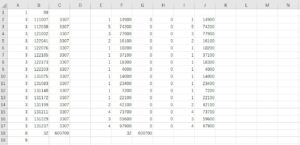
完成したCSVフォーマットを『PCdesk』に取り込んで納付を行いましょう。
まとめ
以上、「住民税特別徴収はeLTAX電子納付が便利!取込用CSVフォーマットの作成方法を解説します。」をお送りしました。
一度作成してしまえば、次回以降の手間はかなり削減できます。業務に積極的に取り入れたいですね。
それにしても、国が出してる取説って本当にややこしいですよね。
あああああああああああああもう!!!!!
eLtaxのPC deskってソフト作ったお前!!!!!
今すぐ体育館の裏まで顔出せコラ!!!!!!!違う!プログラマーじゃない!
仕様を作った役人のお前じゃボケェ!!!!!!!!!— うーぴー🍺 (@whoopee) January 25, 2019
このような意見もあり、今回解説しよう!と記事にしてみました。
今回の記事が、バックオフィスを担当するどなたかのお役に立てれば幸いです。
